
「LINE Aillis」是NAVER繼LINE、LINE Card等知名應用後再度推出的殺手鐧,由名字便可以看出它是款拍照軟體,廢話也不需要多說,先來看看官方在Google Play上的說明:
- 種類豐富的趣味圖章、基本圖框:提供您600種以上的趣味圖章、100多種的基本圖框,讓您的照片散發出更多可愛色彩。從趣味圖章當中,您還能找到LINE超人氣的圖案喔
- 漂亮可愛的視覺效果:具有多項功能的視覺效果,可供您做出細微的調整,創造出獨具風格的照片
- 利用筆刷效果建立個性圖章:您可利用多種筆刷效果,將自己設計的圖案、文字變成您專屬的圖章
- 輕鬆分享您的照片:製作後的照片不僅可在LINE使用,也可傳送至Facebook、Twitter等網站上與好友共享
- 倒數計時拍照功能
- 600種以上的圖章
- 100種以上的圖框
- 14種視覺效果
- 156種筆刷功能
- 可使用筆刷建立個性簽名
 下載一:手機按此安裝
下載一:手機按此安裝
下載二:手機版Android Market中搜尋「line camera」
下載三:Google Play PC版安裝
下載四:利用左邊的QR Code安裝
測試機種:HTC Desire, Android v2.2
推薦閱讀:
.[Android] LINE 教學、測試心得(中文化APK下載) § 集語音、訊息通訊的強力APP,搶食WhatsApp與Viber大餅
.[LINE 教學] 如何玩LINE的PC版與網頁版,綁定電子郵件、QR-Code教學
.[Android] LINEピク § 替LINE擴充可愛的表情符號,女性網友必看!
.如何簡單備份LINE上可愛的表情符號(貼圖),在PC上也可以套用這些可愛圖章
【APK下載】請按此前往下載
【拍照】
拍攝的畫面還蠻簡單的,提供倒數拍照的功能


【照片特效、對比、亮度與飽合度調整】
拍完照之後,就會自動跳到照片特效的「FX」畫面,在此大家應該很熟悉這種介面了,選擇喜歡的特效來套用就行了,或者也可以進行調整亮度(Brightness)、對比(Contrast)、飽合度(Saturation)等,就算不會調整,也可以利用下方的Auto Level和Auto White Balance來調自動調整

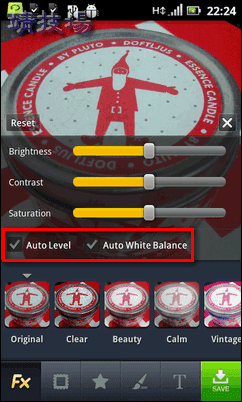
【外框】
切換到外框的頁面,一樣自行套用就可以知道哪個外框比較適合了

【圖章】
這應該是LINE Camera的特點之一,它提供的圖章形狀相當多少,可讓使用者做很多的組合,只要點擊左下方的星星Stamp圖示就可以進入選取了,選擇之後再回到畫面加到想要的位置上就行
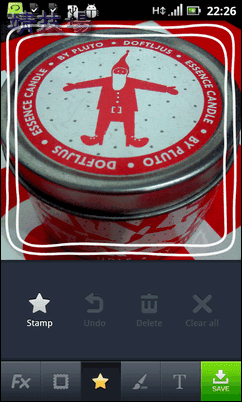
以下就來看看它提供哪些圖章可以使用,每一個頁面還可以上下移動來觀看更多的形狀,果然有超過上百個



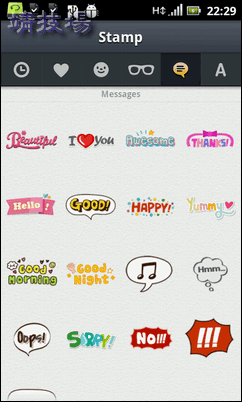
還有五顏六色的字母可以組合,右下圖就是我隨便加的一些圖章,僅供參考啦!
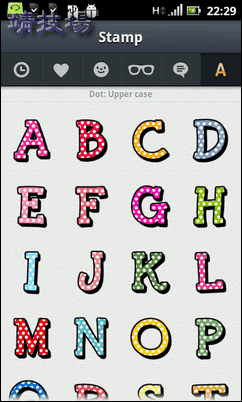

【筆刷】
筆刷的特效和圖章一樣,也非常的多,LINE Camera真的是很有誠意,這麼多的筆刷特效就可以製造出不同的特效出來,就看各位的創意如何了。點擊「Style」可以選擇樣式,而「Brush」則是筆刷的粗細,「Eraser」就是橡皮擦功能,可以擦去不要的部分。同樣地,列出一些筆刷特效給大家參考。




右下圖中我在圖中加了「LINE」這個字


【文字、字型】
加入文字當然是必備的功能,除了可以使用筆刷來手寫之外,你可以利用字型來加入與眾不同的文字,不需要每次都是同樣的字型了


【分享】
當設計完成之後,按「SAVE」便可以跳到分享的畫面,此時若你有安裝LINE的話,那麼可以直接點擊「傳送至LINE」,把你的成果分享給LINE的朋友,若想分享到Facebook、Twitter、微博等社交網站的話,那麼只要先到「設定」的地方來設定一下帳號,便可以分享至這些社交服務了


【選取舊照片】
左下圖:要載入之後的舊照片,可以用左下角的框框來載入
右下圖:這個載入照片的畫面,每個人的手機不同,所呈現的也不一樣,以我的例子來說,可以在右上角可以切換瀏覽的樣式,之後再選擇想要載入的圖片就行了


延伸閱讀:
.[Android] Camera360 Ultimate 旗艦版 § 超強的手機攝影大師
.[Android 拍照軟體推薦] Camera360 (相機360) 新版本功能一覽
.[Android] Camera360 幻境創意模板 § 虛實結合的素描照片特效
.[Android] MIUI Camera § 支援定時、連拍、變焦的好用拍照軟體
.[Android] Photo Grid 相片組合(相格) § 替照片加上拼貼特效